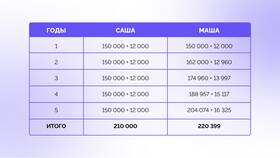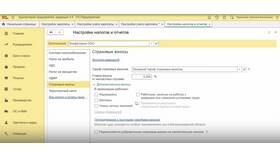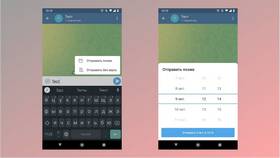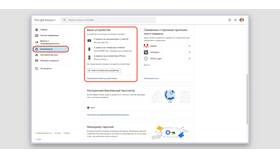Отображение процентных значений требуется при работе с таблицами, диаграммами и отчетами. Рассмотрим способы настройки процентного формата в популярных приложениях.
Содержание
Отображение процентов в Microsoft Excel
- Выделите ячейки с числовыми значениями
- На вкладке "Главная" найдите группу "Число"
- Нажмите кнопку "%" или выберите "Процентный формат"
- Для точной настройки щелкните правой кнопкой → "Формат ячеек" → "Процентный"
Дополнительные настройки в Excel:
- Количество десятичных знаков (уменьшить/увеличить)
- Отрицательные числа (красным цветом или со знаком минус)
- Отображение нулевых значений
Настройка процентов в Google Таблицах
| Действие | Инструкция |
| Быстрое форматирование | Панель инструментов → кнопка "%" |
| Подробные настройки | Формат → Число → Процент |
| Изменение точности | Кнопки "Уменьшить/увеличить десятичные" |
Отображение процентов в диаграммах
В круговых диаграммах
- Создайте диаграмму на основе данных
- Щелкните правой кнопкой по секторам
- Выберите "Добавить подписи данных"
- Щелкните по подписям → "Формат подписей"
- Включите отображение процентов
В столбчатых диаграммах
- Добавьте подписи данных
- Выберите отображение процентов вместо значений
- Настройте положение подписей (внутри/снаружи столбца)
Программирование отображения процентов
В HTML/CSS
Для веб-страниц используйте символ % после числового значения:
| Код | Результат |
| <span>75%</span> | 75% |
| <div style="width: 50%"></div> | Элемент шириной 50% |
В формулах Excel
- Умножьте результат на 100 и добавьте символ "%"
- Используйте формулу: =ТЕКСТ(A1;"0%")
- Для вычислений: сохраняйте исходные значения без формата
Важные замечания
При работе с процентами учитывайте, что некоторые программы автоматически умножают значение на 100 при применении процентного формата. Проверяйте, соответствует ли отображаемое значение вашим расчетам.